
Missä olet, rakkaus on jälleen yksi smarthome-keskus, jonka tavoitteena on kilpailla vastaavien kanssa SmartThings ja Insteon luoda keskuslaite, johon kaikki muut älykoti-laitteesi voivat muodostaa yhteyden. Näin se asetetaan.
LIITTYVÄT: SmartThings Home Monitoring Kitin asentaminen
Mikä on Wink Hub?
Smarthome-keskittimet toimivat keskuslaitteena, joka muodostaa yhteyden reitittimeesi (mikä antaa sille pääsyn verkkoosi ja Internetiin) ja sitten muut muut smarthome-laitteesi voivat muodostaa yhteyden siihen, kuten anturit, älykkäät lamput, älykkäät pistorasiat ja älykkäät valokytkimet.
LIITTYVÄT: Mitä ovat "ZigBee" ja "Z-Wave" Smarthome -tuotteet?
Monet näistä pienemmistä laitteista kommunikoivat Z-Wave- ja ZigBee-langattomat protokollat , minkä vuoksi erityinen smarthome-keskitin on ensinnäkin välttämätön - reitittimesi ei tue kumpaakaan protokollaa, joten puhelimesi on kommunikoitava sellaisen kanssa, joka lähettää Z-Wave- tai ZigBee-signaaleja laitteisiisi.
Markkinoilla on monia smarthome-keskuksia, mutta Winkillä on yksi suuri ero tuotteisiin, kuten Samsung SmartThings tai Insteon . Wink ei tee omia antureitaan, pistorasioita, valoja ja muuta. Joten kun SmartThings ja Insteon tekevät molemmat oman anturinsa ja vastaavat omien keskittimiensä kanssa, Wink tekee vain keskittimen. Tämä ei kuitenkaan ole lainkaan ongelma, koska Wink luottaa vain kolmansien osapuolten valmistajiin Z-Wave- ja ZigBee-laitteiden valmistuksessa.
Esimerkiksi yritykset, kuten GoControl, Cree, GE, Osram, Leviton ja Lutron, kaikki virallisesti valmistavat tuotteita, jotka voivat muodostaa yhteyden Wink Hubiin, ja on olemassa satoja muita laitteita, jotka voivat muodostaa yhteyden Wink Hubiin, vaikka niitä ei ehkä olisikaan virallisesti tuettu, koska Z-Wave ja ZigBee ovat suhteellisen avoimia protokollia.

Lisäksi Wink Hub tukee monia muita smarthome-alustoja, vaikka niillä olisi jo oma keskittymä. Voit esimerkiksi linkittää Philips Hue -valaisimesi Wink-sovellukseen ja hallita niitä sieltä (vaikka tarvitset kuitenkin erillisen Hue-keskittimen tekemään niin). Wink tukee myös Nest-tuotteita, Ecobee3-termostaattia, Ring Doorbell-, Kwikset- ja Schlage-älylukkoja ja jopa Rheemin ja Chamberlainin vedenlämmittimiä ja autotallin oven avaajia.
Wink Hub on toisen sukupolvensa, ja uudemman keskittimen paremmalla Wi-Fi- ja Bluetooth-yhteydellä sekä parannetulla prosessointiteholla. Tämä opas keskittyy toisen sukupolven Wink Hubin (nimeltään Wink Hub 2) asentamiseen, mutta ohjeet ovat lähes samat kummallekin sukupolvelle.
Keskittimen asentaminen
Aloita purkamalla Wink Hub pakkauksesta, kytkemällä se virtalähteeseen ja kytkemällä se reitittimeen mukana toimitetulla Ethernet-kaapelilla (kytke se mihin tahansa reitittimen ilmaiseen Ethernet-porttiin). Sinä voi Liitä se reitittimeesi Wi-Fi-yhteydellä, mutta kannattaa käyttää ethernet-verkkoa, jos se on mahdollista.

Se käynnistyy automaattisesti ja näyttää vilkkuvan valkoisen tilavalon edessä.

Lataa seuraavaksi Wink-sovellus omalle iOS tai Android laite.
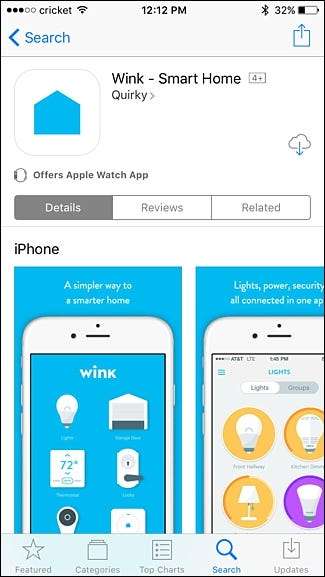
Avaa sovellus ja kirjaudu sisään olemassa olevalle Wink-tilille tai luo se napsauttamalla “Rekisteröidy”.

Kun rekisteröidyt, sinun on annettava nimesi, sähköpostiosoitteesi ja luotava salasana.
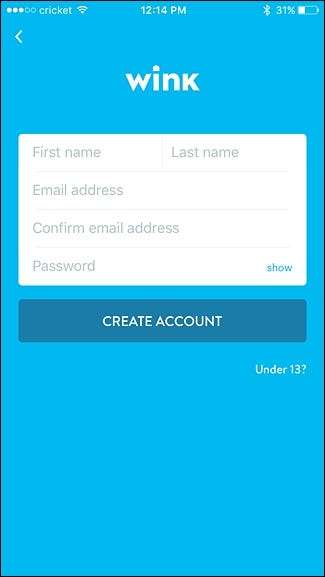
Kun luot tilin tai kirjaudut sisään, sinut ohjataan sovelluksen päänäyttöön. Napauta plus-painiketta, jossa lukee "Lisää tuote".
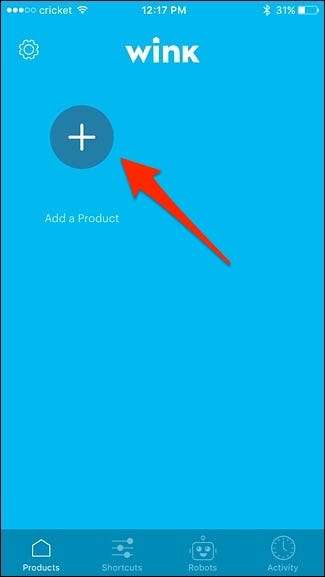
Koska yhdistämme Wink Hub -sovelluksen sovellukseen, valitset luettelosta Keskittimet.
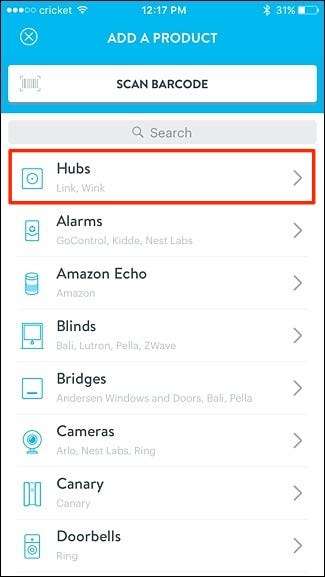
Valitse seuraavaksi “Wink Hub 2”. (Jos sinulla on vanhempi Wink Hub, valitse ”Wink Hub”.)
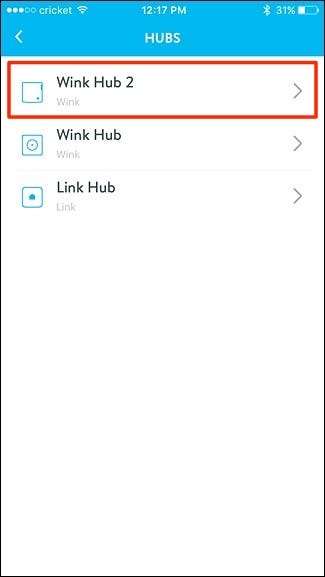
Napsauta Seuraava, koska olemme jo liittäneet Wink Hubin, vaikka tässä voit liittää Wink Hubin Wi-Fi-verkkoon napauttamalla "Yhdistä Wi-Fi: n sijaan".
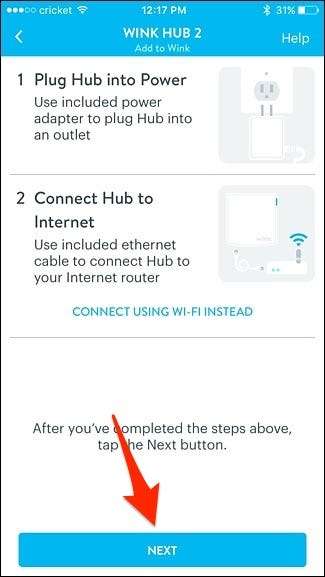
Sovellus alkaa etsiä Wink Hubia.
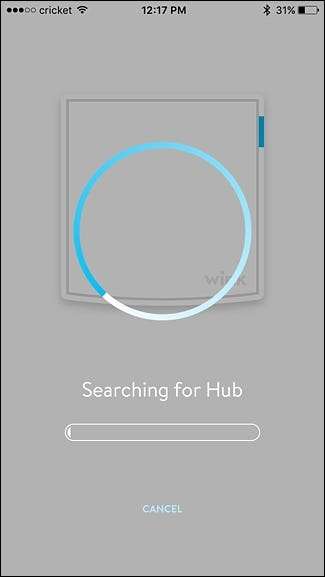
Kun se vahvistaa, että virtaa on ja että se on kytketty reitittimeesi, napauta alareunassa olevaa Lisää Winkiin -linkkiä.
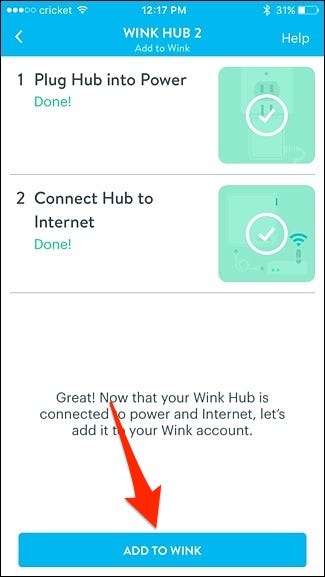
Anna sille hetken aikaa, jotta sovellus voi lisätä Wink Hubisi.
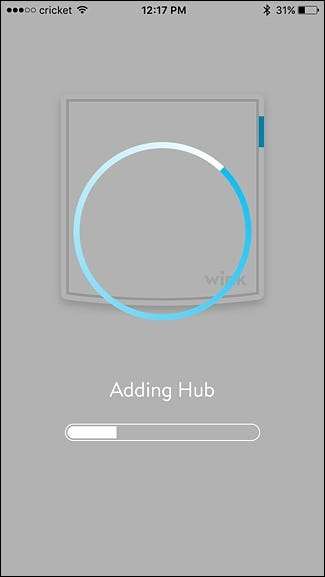
Sen jälkeen joko anna tai kieltää Wink Hub käyttämästä sijaintiasi, jota käytetään laitteiden automatisointiin koti- tai poissaolotilasi perusteella. Anna sen jälkeen Wink Hubille oma nimi, jos haluat, ja paina sitten Valmis.
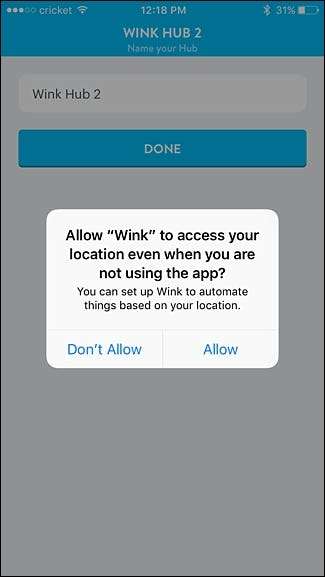
Wink Hub on nyt yhdistetty verkkoon sekä Wink-sovellus. Napauta ”OK, sain sen”.
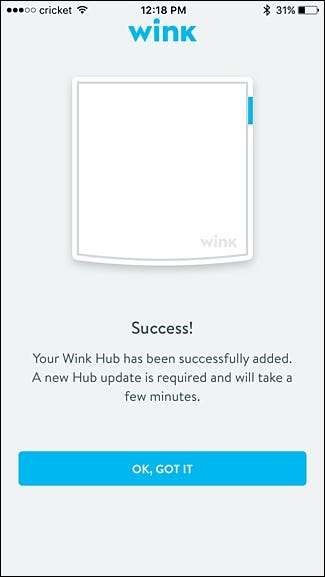
Keskitin asentaa nyt automaattisesti päivityksen, jonka pitäisi kestää vain muutama minuutti, mutta kun se on valmis, voit aloittaa keskittimen käytön ja lisätä siihen laitteita sekä linkittää muita smarthome-laitteita keskittimeen ja Wink-sovellus.
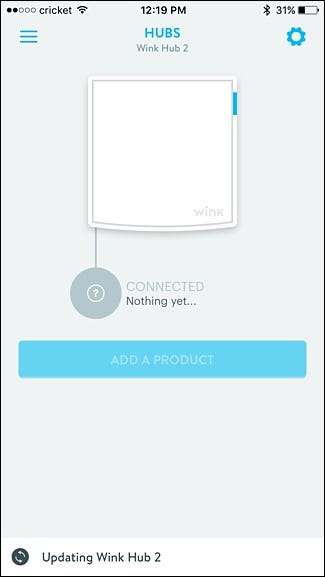
Laitteiden lisääminen keskittimeen
Aloita Z-Wave- tai Zigbee-pohjaisten laitteiden lisääminen Wink Hubiin napauttamalla Lisää tuote.
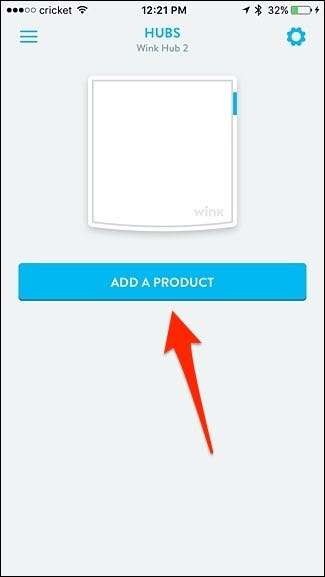
Valitse valitsemiesi luokkien luettelosta lisättävää laitetta vastaava luokka. Minun tapauksessani lisäämään auki / kiinni-anturin, joten selaan alas ja napautan "Tunnistimet".
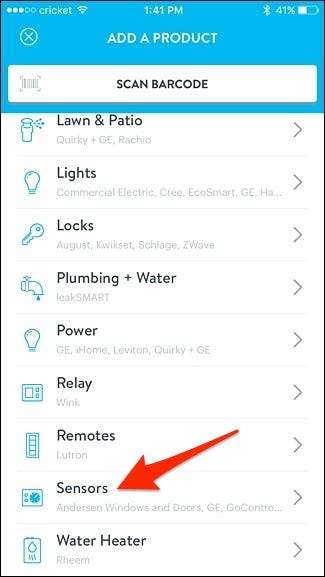
Valitse täältä lisättävä laite. Lisätään Ecolink-anturi , mutta sitä ei ole luettelossa Wink-sovelluksessa. Selaan kuitenkin kokonaan alas ja valitsen “Z-Wave Sensor”.
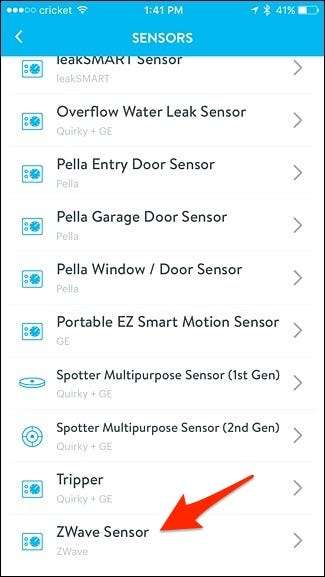
Selaat sitten sarjan ohjeita, jotka voivat olla yleisiä lisäämästäsi laitteesta riippuen, mutta jos Wink tukee virallisesti sitä, se listaa tarkat ohjeet kyseiselle laitteelle.
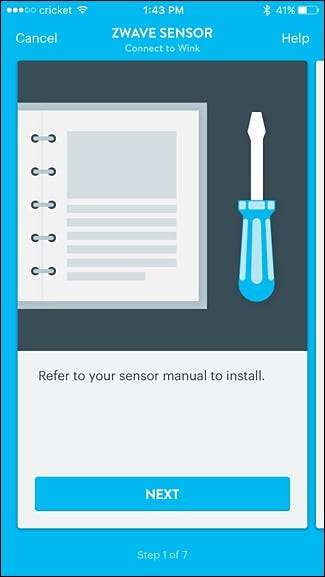
Pääset ruudulle, jonka alaosassa lukee "Yhdistä nyt". Napauta tätä ja odota, että Wink Hubin valo alkaa vilkkua sinisenä.
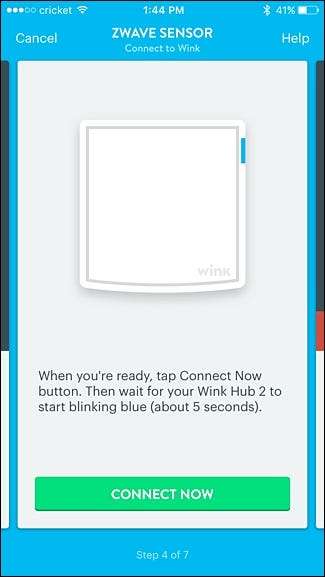
Kun napa on valmis muodostamaan pariliitoksen anturin kanssa, vedä paristokieleke anturista ja odota, että se muodostuu pariksi Wink-keskittimen kanssa. Kun se muodostaa pariliitoksen, sovellus siirtyy seuraavaan näyttöön, jossa voit valita, mihin anturi sijoitetaan kotiisi. Napsauta Seuraava.
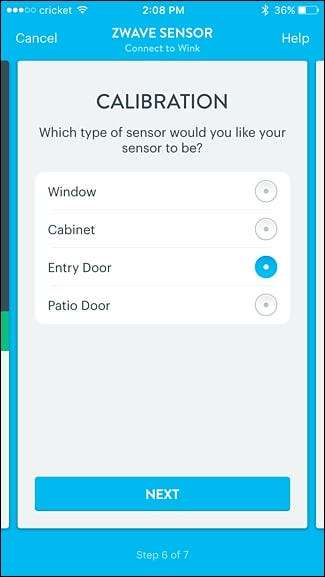
Napauta seuraavalla näytöllä Valmis tai Nimi-anturi, jos haluat antaa sille mukautetun nimen (kuten "etuovi" tai "autotallin ovi"), jonka haluat tehdä niin, että tiedät mikä ovi avautuu ja sulkeutuu, kun useita antureita on asetettu.
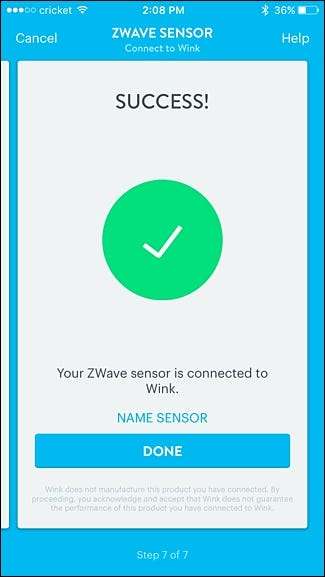
Sen jälkeen anturi ilmestyy sovellukseen ja näet sen tilan ja onko se auki vai kiinni.
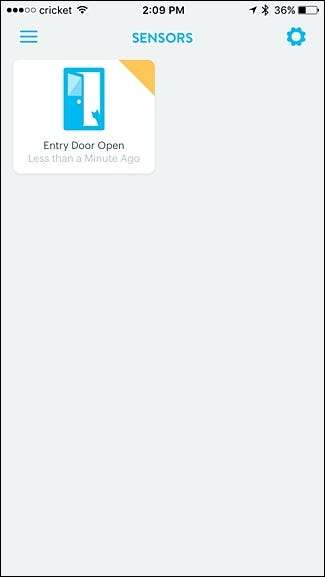
Kuinka linkittää olemassa olevat Smarthome-laitteet Wink-sovellukseen
Jos haluat yksinkertaisesti linkittää olemassa olevan smarthome-laitteen Wink-sovellukseen, voit tehdä sen samasta Lisää tuote -valikosta. Tässä tapauksessa yhdistämme Ecobee3-älytermostaatin Winkiin, joten aloitamme valitsemalla Lämmitys ja jäähdytys.
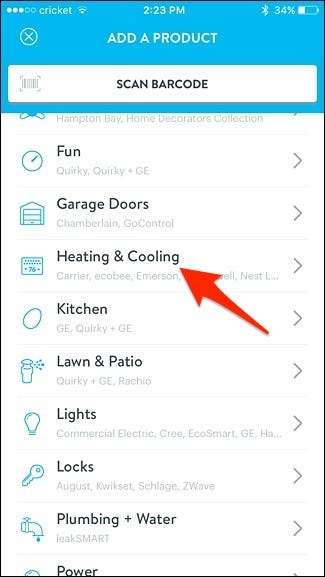
Tap on “Ecobee3 Thermostat”.

Napsauta Seuraava.
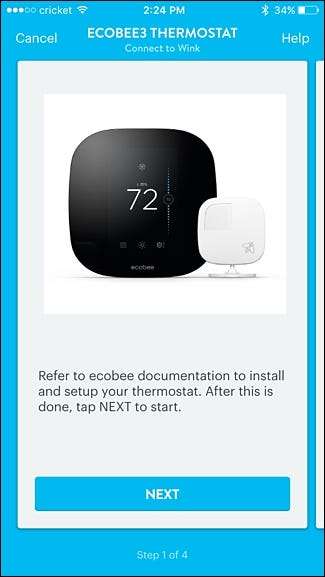
Napauta "Minulla on tili", jos termostaatti on jo asetettu (minkä todennäköisesti teet tässä vaiheessa).
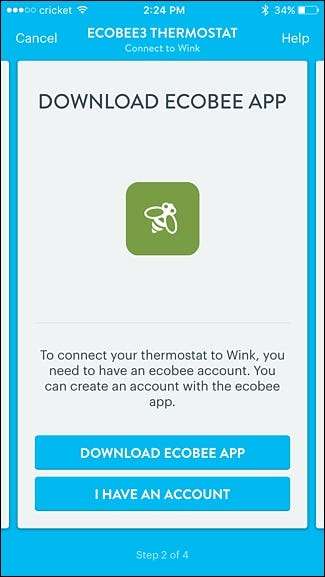
Napauta ”Yhdistä nyt”.
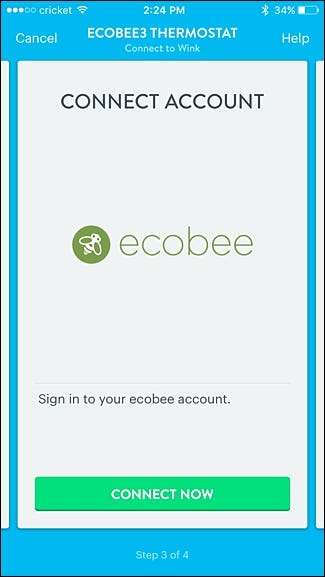
Syötä Ecobee-tilisi tunnistetiedot ja napauta sitten "Kirjaudu sisään".
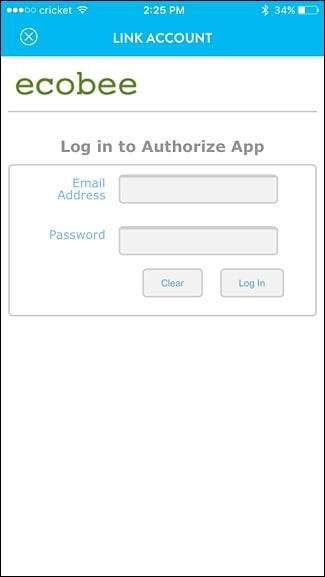
Napauta "Hyväksy" alareunassa kirjautumisen jälkeen.
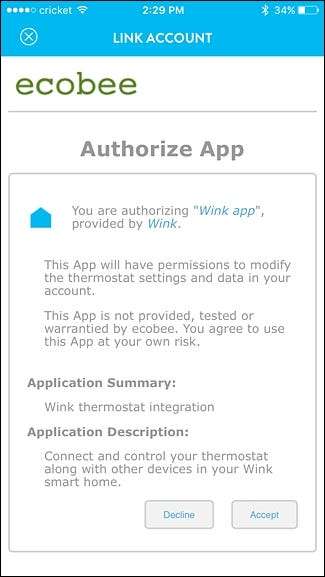
Napauta ”Seuraava”.
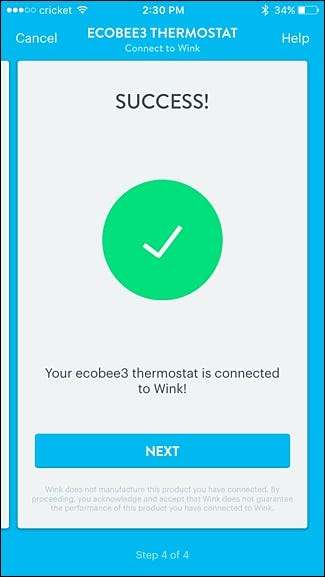
Termostaatti ilmestyy nyt Wink-sovellukseen, jossa voit hallita sen asetuksia melkein kokonaan tarvitsematta erikseen avata Ecobee3-sovellusta.
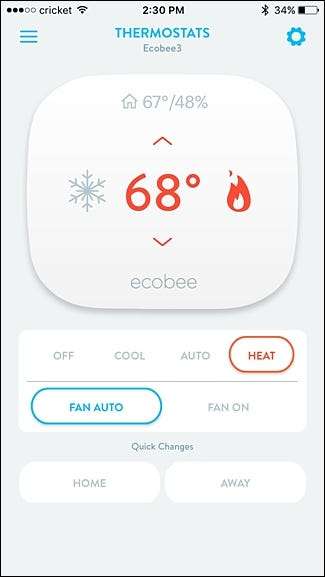
Voit tietysti liittää Winkiin paljon enemmän kuin vain antureita ja termostaatteja, joten jos sinulla on talo täynnä smarthome-laitteita, muista lisätä ne Winkiin, jotta voit tehdä yhden luukun, josta voit hallita kaikkia laitteesi.







